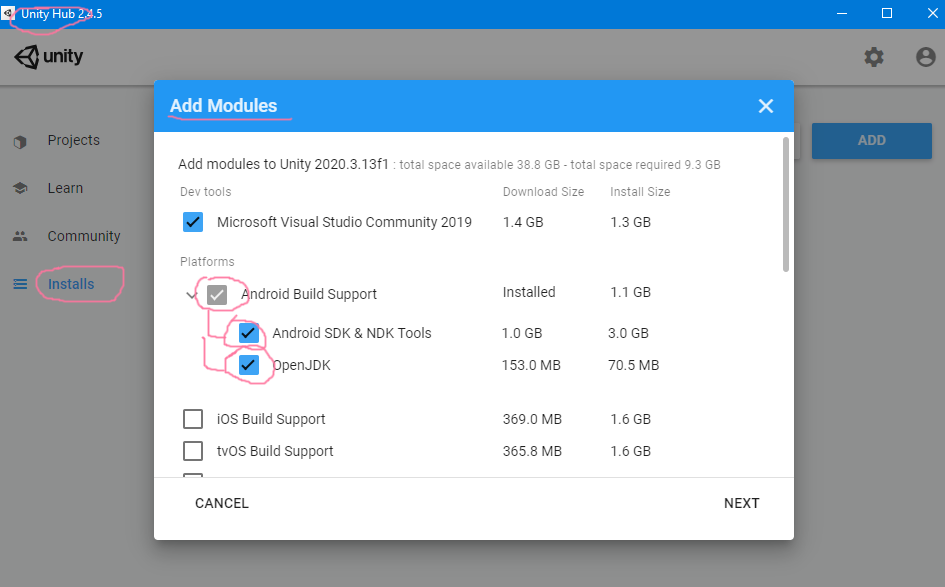
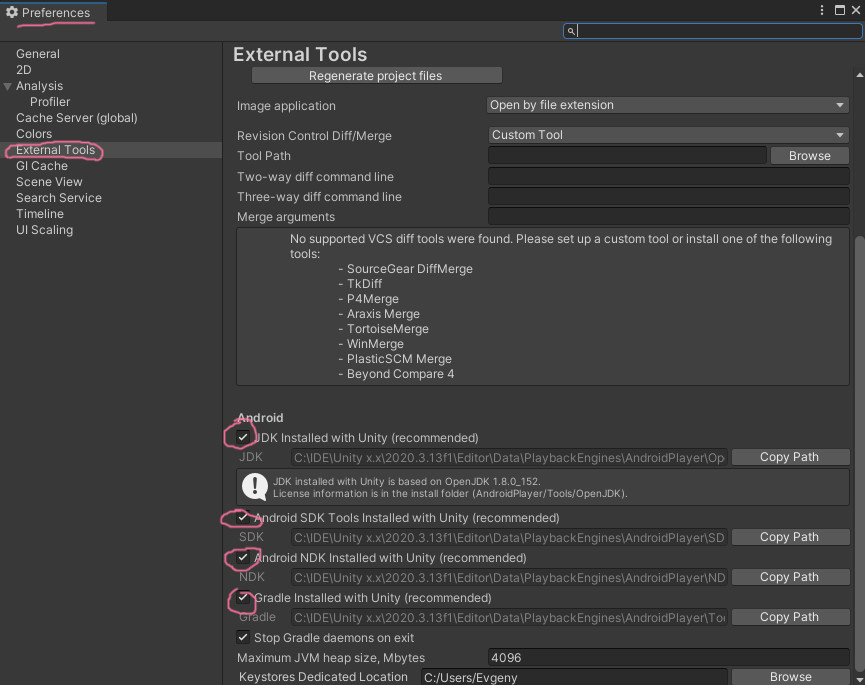
движок
интегрированная среда разработки
межплатформенная
компьютерные игры
конструктор
фреймворк графический
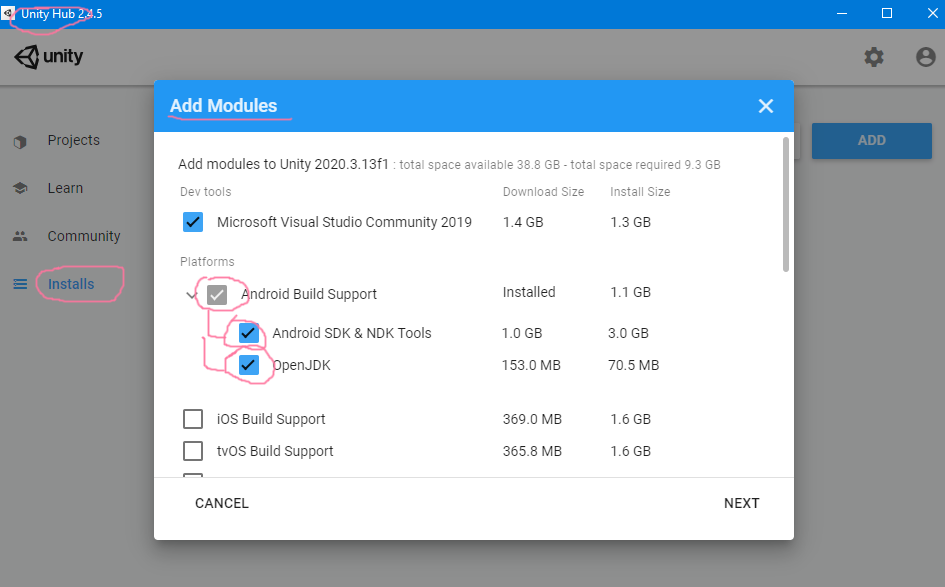
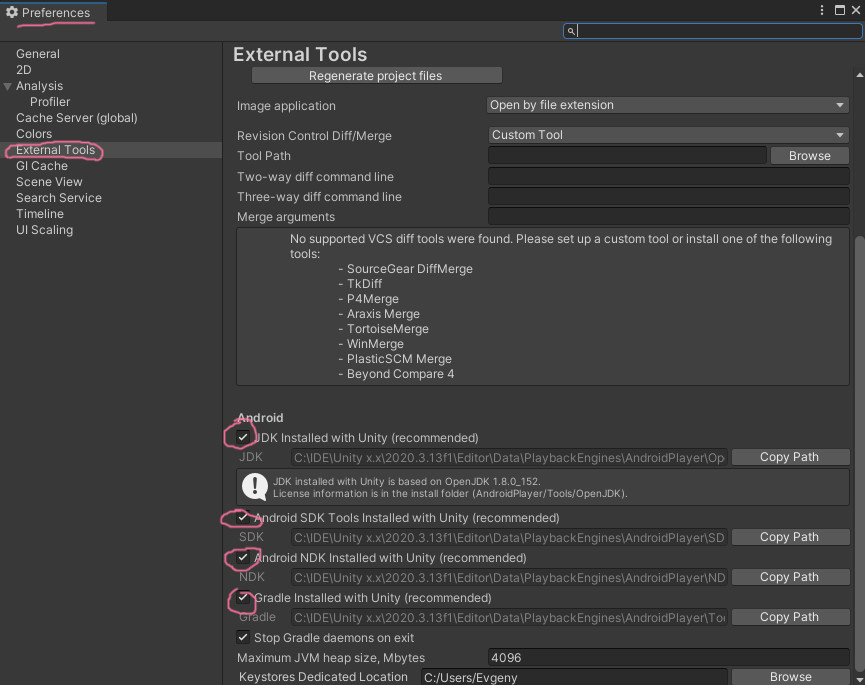
//текущая прорисовка фона интерфейса имеет зелёный цвет
//по умолчанию white (белый)
GUI.backgroundColor = Color.green;
//текущая прорисовка элементов интерфейса имеет зелёный цвет
//по умолчанию white (белый)
GUI.color = Color.green;
//"пробел" в интерфейсе c отступом в 100 пикселей
UnityEngine.GUILayout.Space(100);//статическая переменная (только для чтения)
//длинна элемента интерфейса 10
static public readonly GUILayoutOption[] w10 = new GUILayoutOption[] { GUILayout.Width(10) };//Переключать bool b c заголовком и длинной
var new_b = EditorGUILayout.Toggle("заголовок", b, vars.w10);using UnityEditor;
using UnityEngine;
public class NewBehaviourScript : MonoBehaviour{
void Start(){
var m = new Mesh();
var v = new Vector3(0, 0, 0);
var d = 0.5f;
m.vertices = new Vector3[]{v,v+d*Vector3.up, v+d* Vector3.right};
m.triangles = new int[] { 0, 1, 2};
m.uv=new Vector2[]{d*new Vector2(1,1),d*new Vector2(1,0),d*new Vector2(0,1)};
m.RecalculateBounds();
m.RecalculateNormals();
var mr = gameObject.GetComponent<MeshRenderer>();
if (mr == null) gameObject.AddComponent<MeshRenderer>();
var mf = gameObject.GetComponent<MeshFilter>();
if (mf == null) mf = gameObject.AddComponent<MeshFilter>();
mf.sharedMesh = m;
AssetDatabase.CreateAsset(m,"Assets/Resources/2207170827/test.asset");
}
}